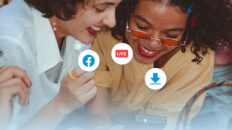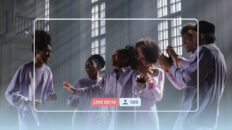Cara Melakukan Co-Stream di Twitch: 3 Metode Termudah

Jika Anda menyukai streaming, Anda mungkin bertanya-tanya bagaimana cara melakukan streaming bersama di Twitch. Ide untuk menghadirkan beberapa penyiar ke streaming Anda sangat brilian. Tidak ketinggalan jangkauan penonton yang disediakannya. Akan tetapi, itu tidak sederhana.
Co-streaming di Twitch melibatkan serangkaian langkah dan itulah yang ingin dibantu oleh panduan ini. Baca terus untuk menemukan beberapa cara terbaik untuk melakukan streaming bersama di Twitch.
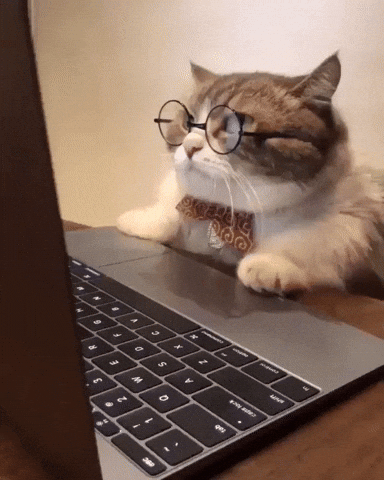
Apa yang dimaksud dengan Co-streaming di Twitch?
Filosofi Twitch sederhana saja. Fokusnya adalah menciptakan pengalaman live streaming yang luar biasa bagi semua orang - termasuk streamer, penonton, dan obrolan. Di sinilah peran streaming bersama. Ini menayangkan siaran orang lain saat Anda menyampaikan komentar Anda tentang apa yang terjadi di layar.
Fitur Twitch ini diaktifkan untuk berbagai acara khusus dan konten berlisensi Twitch. Pikirkan maraton, eSports, acara TV, dan konvensi. Ada beberapa acara yang dapat disiarkan bersama di platform ini yang dapat Anda siarkan sepanjang tahun.
Lihat postingan blog dari platform ini untuk menemukan daftar acara yang bisa Anda ikuti.
Cara melakukan Co-stream di Twitch
Terhubung dengan komunitas sangat penting bagi streamer mana pun dan Twitch memungkinkan Anda melakukannya dengan baik melalui streaming bersama. Dari sesi menonton bersama dengan pengikut Anda hingga menyertakan beberapa umpan video dalam streaming langsung Anda, Anda dapat memanfaatkan streaming langsung yang saling terhubung di platform ini.
Tapi bagaimana?
Nah, ada berbagai cara untuk melakukan siaran bersama di Twitch, dan berikut ini adalah dua cara yang sangat direkomendasikan: OBS (Open Broadcaster Software) dan XSplit.
Cara Melakukan Co-Stream di Twitch Menggunakan OBS
Langkah 1 - Di dalam OBS, buka "Sources" dan klik ikon "+" di bagian kiri bawah.
Atau, Anda bisa klik kanan dalam panel "Sources" dan pilih "Add" dari opsi.
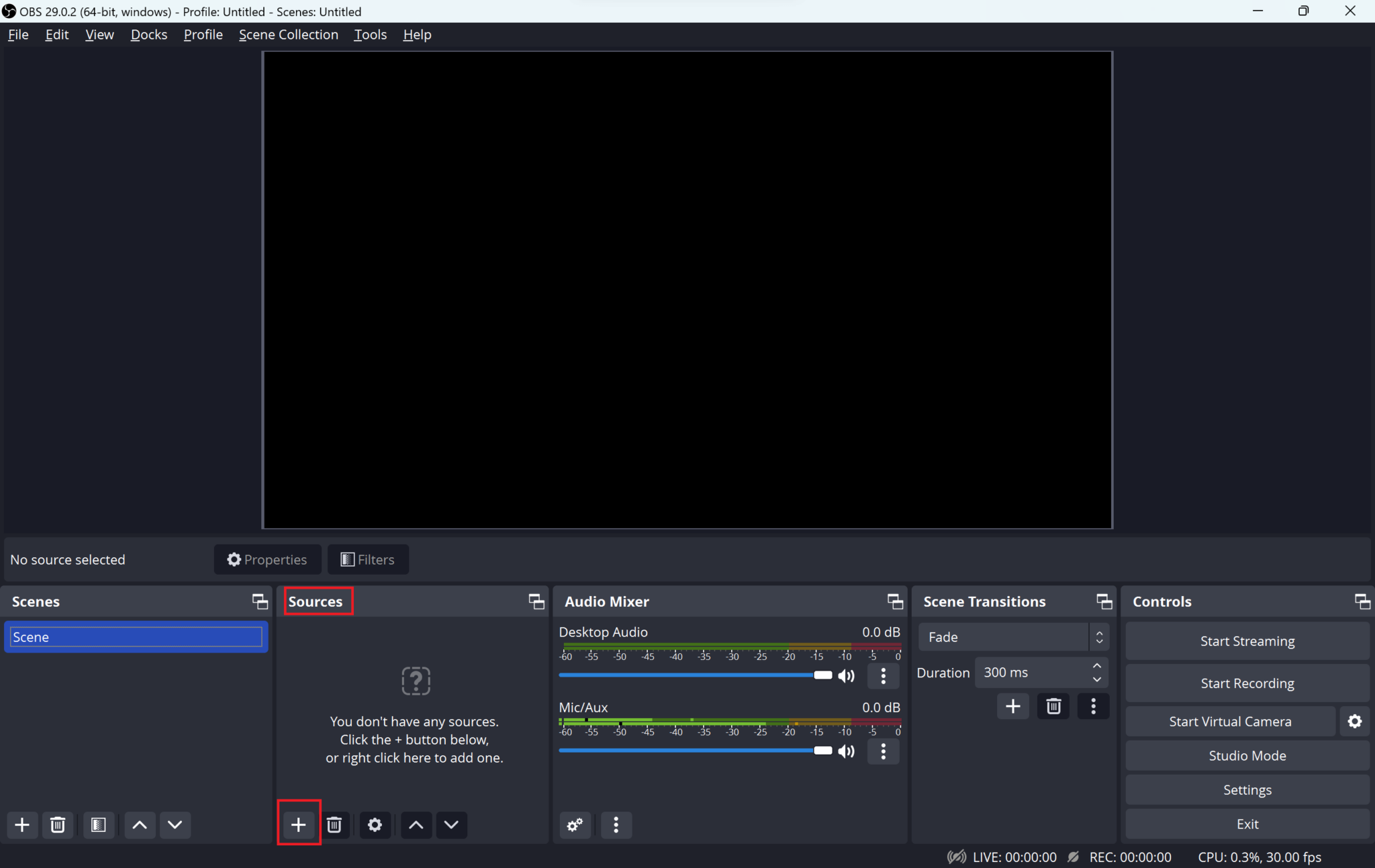
Langkah 2 - Berikutnya, pilih "Browser" dari menu.
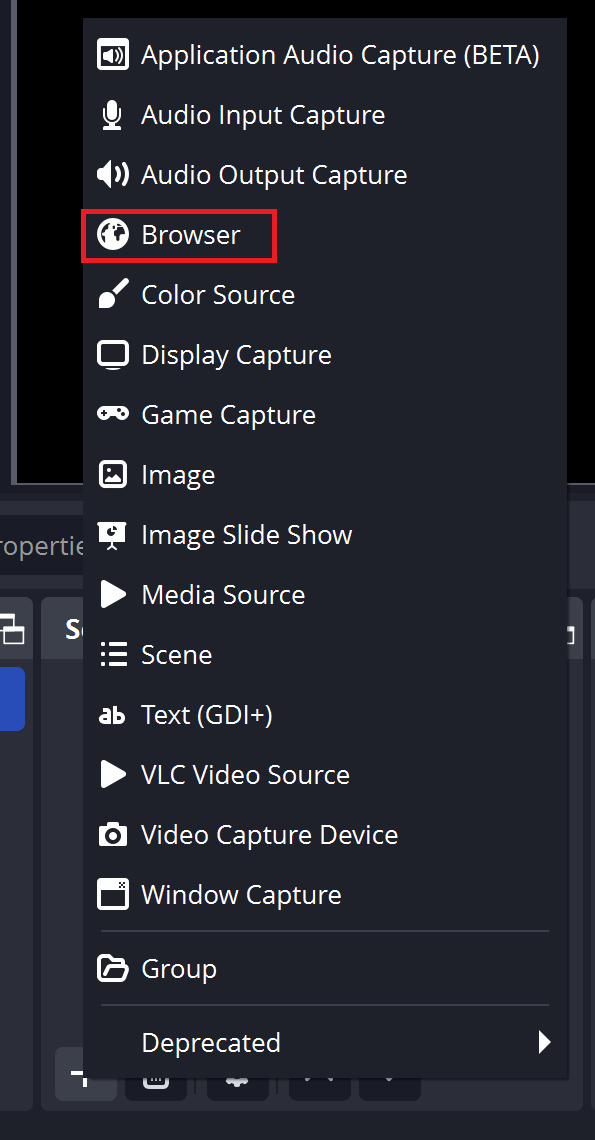
Langkah 3 - Pada layar pop-up, pilih sumber dan klik "OK".
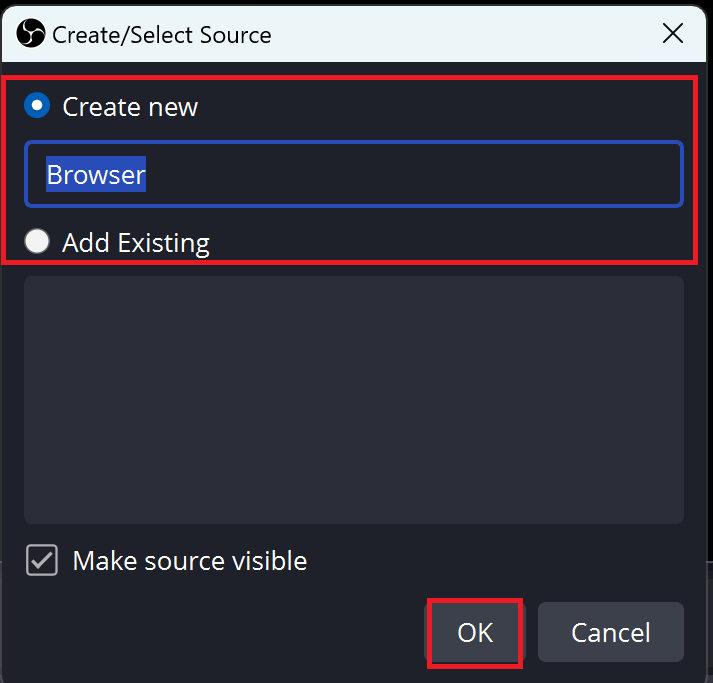
Langkah 4 - Sekarang, di bidang "URL", tambahkan URL untuk stream Twitch yang ingin Anda siarkan.
Anda juga dapat mengubah lebar, tinggi, dan FPS di sini untuk menyelaraskannya dengan pengaturan streaming Anda di OBS.
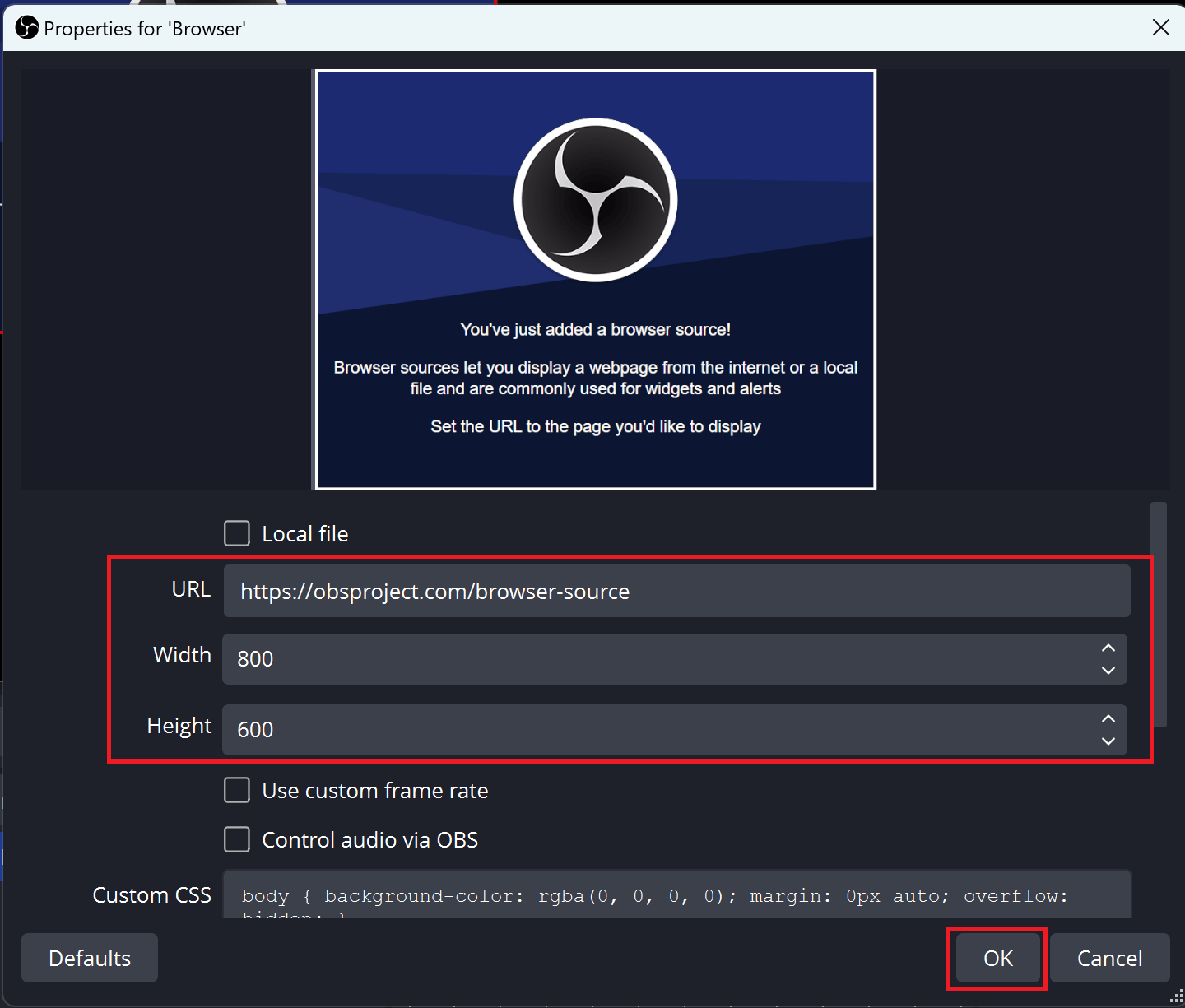
Setelah selesai, klik "OK".
Langkah 5 - Buka Dasbor Kreator Anda dan terapkan tag Co-Stream. Terakhir, klik "Mulai Streaming" di OBS ketika Anda sudah siap untuk melakukan co-stream.
Cara Melakukan Co-Stream di Twitch Menggunakan XSplit
Langkah 1 - Gunakan XSplit Versi 3.0.1 atau yang lebih tinggi untuk melakukan streaming bersama di Twitch menggunakan XSplit.
Langkah 2 - Buka alat ini dan klik "Tambahkan Sumber" di bagian kiri bawah. Kemudian, pilih "Halaman Web" dari opsi.
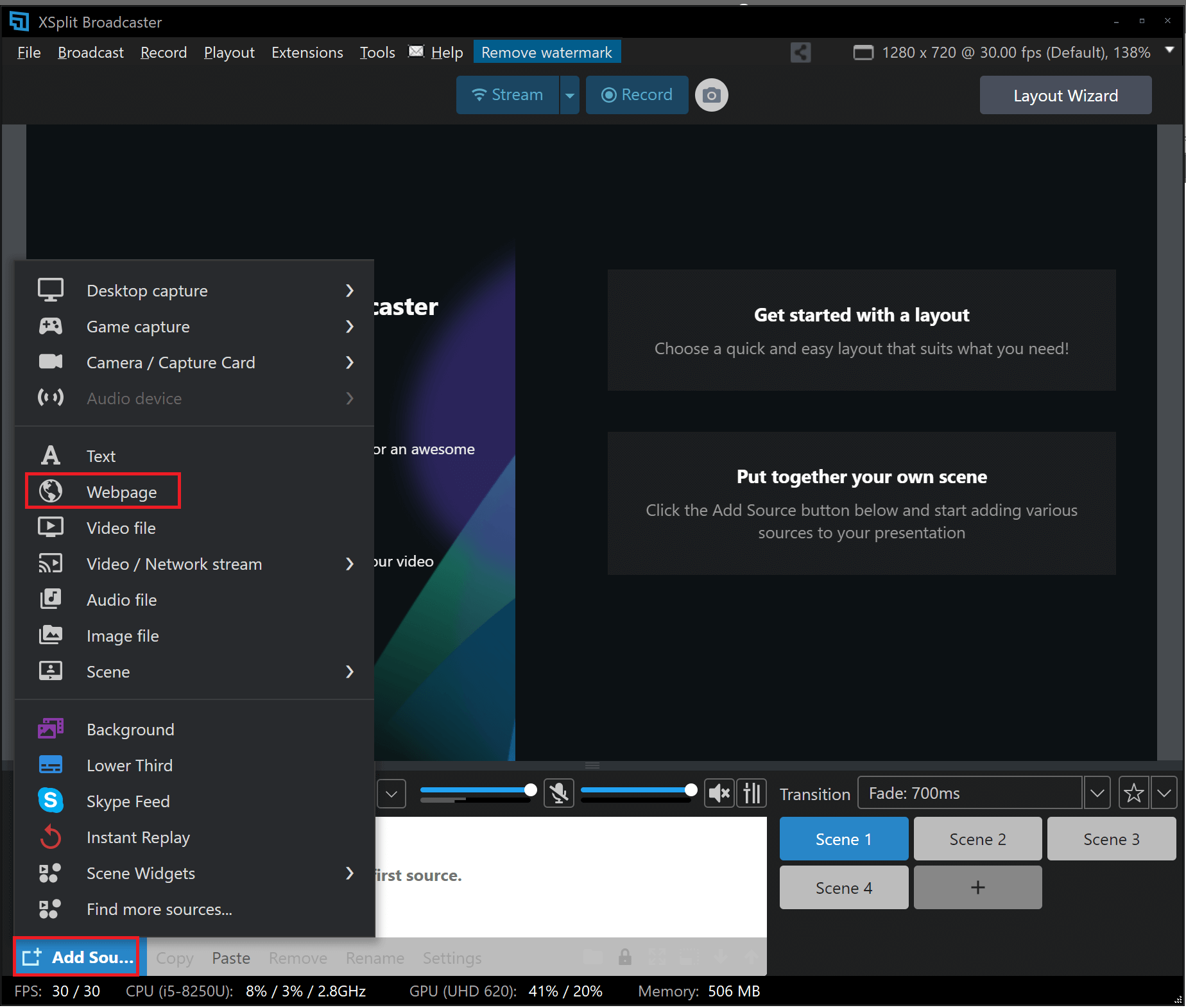
Langkah 3 - Ubah lebar, tinggi, dan FPS jika perlu.
Langkah 4 - Buka Dasbor Pembuat Konten dan terapkan tag Co-Stream. Kemudian, klik "Mulai Streaming" saat Anda siap untuk tayang.
Alternatif yang bagus: Cara melakukan streaming bersama di Wave.video
Wave.video telah menjadi pendukung setia merek dan kreator yang ingin memanfaatkan pengeditan, pemasaran, dan streaming video secara maksimal. Jadi, untuk memungkinkan Anda memasuki dunia co-streaming dengan mulus, Wave.video juga menawarkan fitur co-streaming.
Berikut ini adalah cara Anda dapat menggunakan alat ini untuk melakukan streaming langsung ke saluran tamu Anda tanpa berbagi kredensial login.
Langkah 1 - Siapkan streaming langsung Anda
Masuk ke akun Wave.video Anda dan pilih "Streaming & rekaman saya" dari menu sebelah kiri. Kemudian pilih "Siapkan Streaming Langsung" dari opsi.
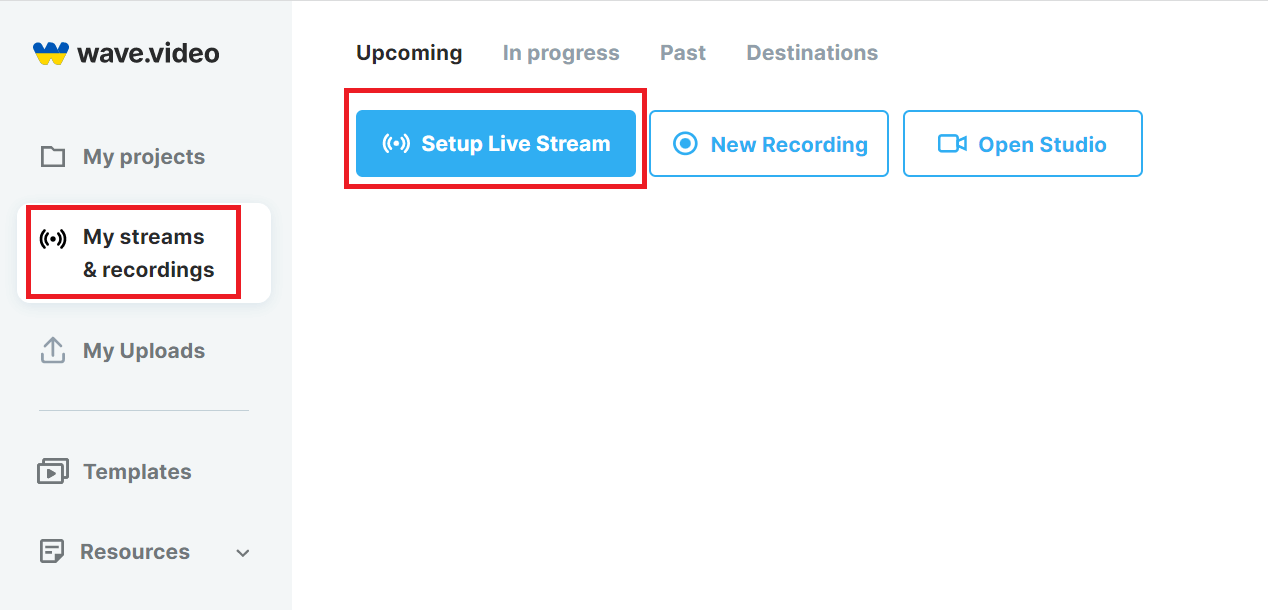
Langkah 2 - Masukkan detail aliran
Selanjutnya, masukkan judul acara langsung dan berikan deskripsi. Pilih folder untuk merekam dan unggah gambar mini. Anda dapat menjadwalkan siaran sekarang jika Anda mau. Namun jangan lupa untuk mengaktifkan "Izinkan tamu untuk melakukan streaming bersama acara ini ke tujuan mereka" jika Anda ingin mereka melakukan streaming bersama siaran Anda.
Kemudian, tambahkan tujuan Anda dengan mengeklik "Siapkan tujuan".
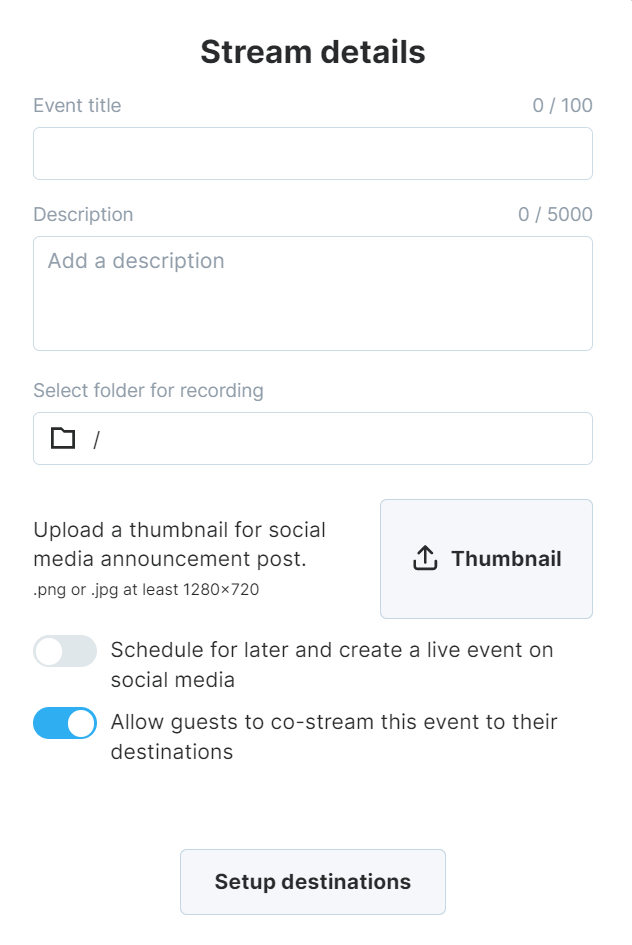
Langkah 3 - Undang tamu
Di dalam studio streaming, klik tombol "Undang" untuk mengirimkan tautan acara kepada tamu Anda.
Langkah 4 - Mulai streaming bersama
Nah, itu saja. Setelah para tamu bergabung dengan acara, mereka dapat masuk ke akun mereka dan menambahkan tujuan streaming. Anda kemudian dapat menikmati streaming bersama!
Manfaat dari Co-Streaming
Masih belum yakin apakah co-streaming layak untuk dicoba? Berikut ini adalah beberapa manfaat yang tidak dapat disangkal dari co-streaming yang mungkin akan meyakinkan Anda untuk mencobanya:
- Jangkauan yang diperluas: Co-streaming memungkinkan streamer untuk menjangkau penonton baru dan mengembangkan basis pemirsa mereka dengan berkolaborasi dengan sesama pembuat konten.
- Meningkatkan keterlibatan pemirsa: Memadukan bakat dan kepribadian beberapa streamer memberikan pengalaman yang lebih dinamis dan menghibur bagi pemirsa.
- Peluang membangun jaringan: Berkolaborasi dengan streamer lain akan memupuk hubungan yang kuat dalam komunitas streaming dan membuka pintu untuk kemitraan di masa depan.
- Perspektif yang beragam: Co-streaming memungkinkan sudut pandang, wawasan, dan keahlian yang beragam, sehingga menciptakan pengalaman yang lebih kaya dan lebih informatif bagi penonton.
- Berbagi pengetahuan: Streamer dapat belajar dari teknik, pengalaman, dan praktik terbaik satu sama lain, yang pada akhirnya dapat meningkatkan keterampilan streaming mereka sendiri.
- Promosi silang: Co-streaming memfasilitasi promosi silang antara streamer, membantu meningkatkan visibilitas dan menarik pengikut potensial.
- Tanggung jawab bersama: Co-streaming memungkinkan streamer untuk berbagi beban kerja dalam menghibur pemirsa dan memoderasi obrolan, sehingga pengalaman streaming lebih menyenangkan dan mudah dikelola oleh para kreator.
Jangkau Pengikut Tamu Anda dengan Co-Streaming
Jika Anda belum mulai memprioritaskan co-streaming, sekaranglah waktunya untuk memulai perjalanan co-streaming Anda dengan Wave.video. Maksimalkan jangkauan audiens Anda dengan memanfaatkan pengikut tamu Anda dengan co-streaming dan menyatukan komunitas.
Dan jika Anda melakukan streaming bersama di platform seperti Twitch, pastikan Anda mengikuti panduan mereka.
Pelajari lebih lanjut tentang cara mendapatkan lebih banyak penonton di Twitch dalam panduan praktis ini dan tingkatkan jumlah penonton Twitch Anda.